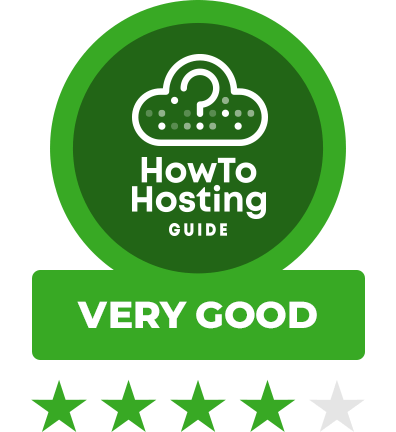Auf dieser Seite: [ausblenden]
Nexcess ist ein Hosting-Unternehmen, das vorbei hat 18 jahrelange Hosting-Erfahrung. Es dient den Bedürfnissen von über 50,000 Kunden und es hat Rechenzentren in den USA, die Niederlande, Australien, und Großbritannien. Es bietet Cloud-Hosting sowie Shared Hosting und WordPress-Hosting-Services.
Nexcess.com
| Zielorte | UNS, Vereinigtes Königreich, AU |
| Preisklasse | Cloud-Hosting-Dienste - 49$, 99$, 179$, 299$, 549$, 849$ pro Monat; WordPress Pricing - 19$, 79$, 149$, 299$, 549$, 999$ pro Monat |
| Produkte | WordPress, Cpanel, Webseitenersteller, Buchhalter, Backups, unbegrenzte E-Mails |
| Unterstützung | 24/7 email Unterstützung |
| Passend für | WordPress, Online-Shops, Kommerzielle Websites, Große E-Commerce |
Starten Sie Ihre Website jetzt! Holen Sie sich hier den LiquidWeb-Hosting-Plan für Ihre Website.
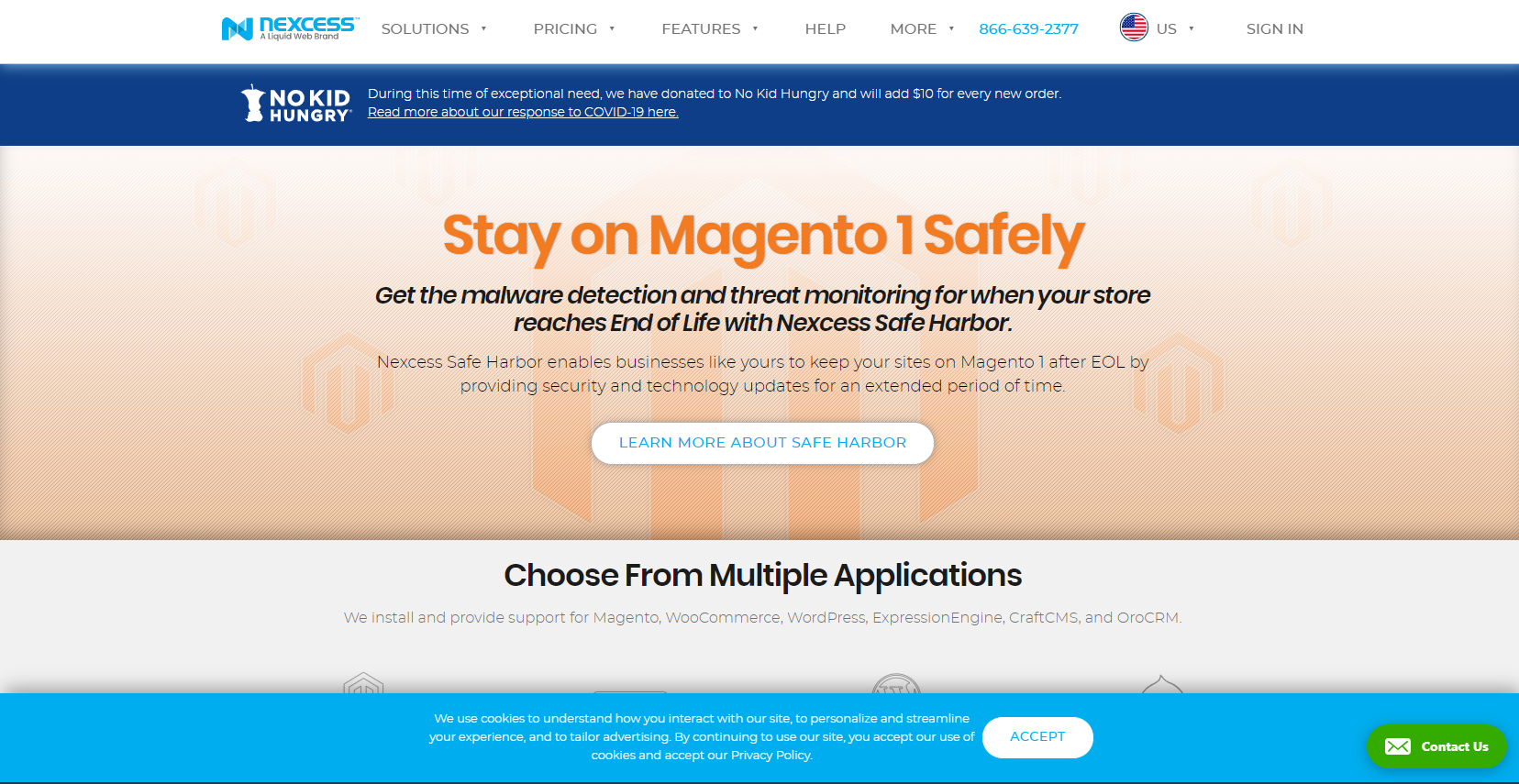
Lesen Sie auch So installieren Sie WordPress mit PuTTy und FileZilla
So installieren Sie WordPress auf Nexcess
Nexcess bietet keinen 1-Klick-WordPress-Installationsprozess an, Die Installation eines WordPress ist jedoch recht einfach.
In dieser Installationsanleitung, Wir zeigen Ihnen, wie Sie Nexcess richtig installieren 4 einfache Schritte.
1. Laden Sie WordPress herunter
2. Datenbank einrichten
3. Laden Sie Dateien mit FTP hoch
4. Installationsprozess
Schritt 1 (Laden Sie WordPress herunter)
Beginnen mit, Sie müssen die letzte offizielle WordPress-Version auf Ihren Computer herunterladen. Sie können es von tun https://wordpress.org/download/.
Entpacken oder extrahieren Sie die Dateien in einem Ordner Ihres Computers.
Schritt 2 (Richten Sie die Datenbank ein)
Nachdem Sie Ihr WordPress-Archiv heruntergeladen haben, Sie müssen Ihre Datenbank mit SiteWorx einrichten. Von dem PHPMyAdmin von Ihrem SiteWorx-Konto, gehe zu Hosting-Funktionen -> MySQL -> Datenbanken
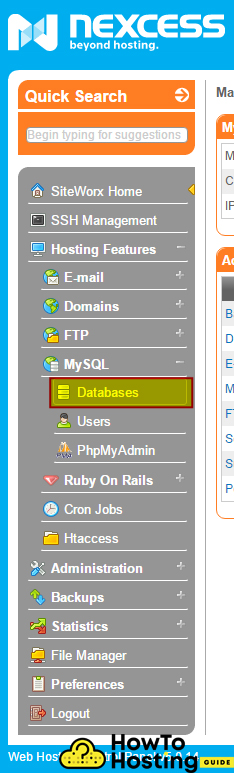
Dann in den Datenbanknamen, Geben Sie einen Namen für Ihre neue Datenbank ein. Es wird bevorzugt, keine Leerzeichen oder Sonderzeichen zu verwenden.
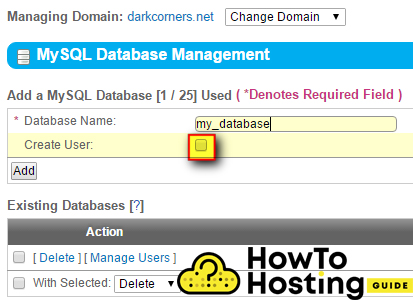
im nächsten Menü, Sie sehen einige Optionen bezüglich Ihrer Datenbankberechtigungen. Überprüfen Sie alle, Geben Sie ein sicheres Passwort ein und klicken Sie auf “hinzufügen”
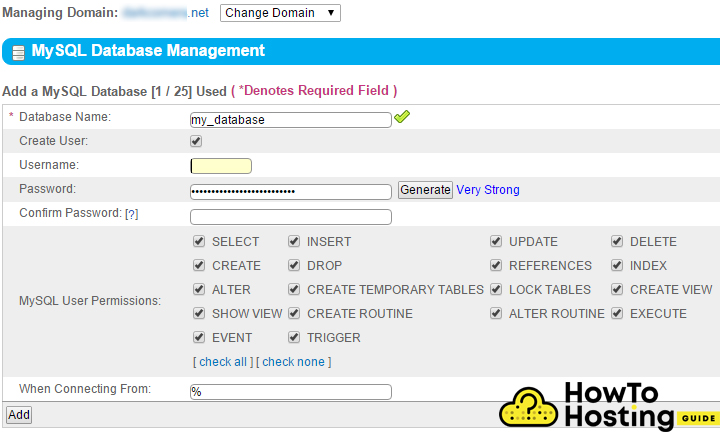
Schritt 3 (Laden Sie Dateien mit FTP hoch)
Nachdem Sie Ihre Datenbank eingerichtet haben, Sie müssen Ihre WordPress-Dateien auf Ihr Hosting-Konto hochladen. Beachten Sie, dass Sie den Ordner selbst nicht hochladen müssen, aber die Dateien darin. Das zu tun, Laden Sie eine FTP-Software wie z FileZilla zum Beispiel, und damit verbinden Sie sich mit Ihrem Hosting.
Dann, Sie sehen einen Ordner namens “HTML“. Öffnen Sie es und laden Sie alle Ihre WordPress-Dateien hoch.
Schritt 4 (Installationsprozess)
Nachdem Sie alle Ihre WordPress-Dateien auf Ihr Hosting hochgeladen haben, Sie sollten versuchen, Ihre Website mit ihrer URL einzugeben, aber anstelle Ihres Domainnamens, Art “yourdomain.com/wp-admin/install.php.” Dadurch wird das WordPress-Installationsprogramm aktiviert und Sie müssen Ihren Site-Titel eingeben, Anmeldeinformationen, und Ihre E-Mail-Adresse, sowie einige Informationen zu Ihrer Datenbank. Wenn Sie alle Felder ausfüllen, Klicken Sie auf WordPress installieren und warten Sie, bis Ihre Installation abgeschlossen ist.
Hier finden Sie zusätzliche Tipps:
So erstellen Sie Ihr erstes Blog auf die richtige Weise
So installieren Sie WordPress mit PuTTy und FileZilla
Warum Sie Shared Hosting für Ihre erste Website verwenden müssen